PDS 관리
PDS 수정
등록한 PDS의 정보를 수정할 수 있다.
-
Asset 메인 화면의 PDS 목록 영역에서 수정할 PDS 이름 오른쪽의
 ([추가 기능]) 버튼을 클릭한다.
([추가 기능]) 버튼을 클릭한다.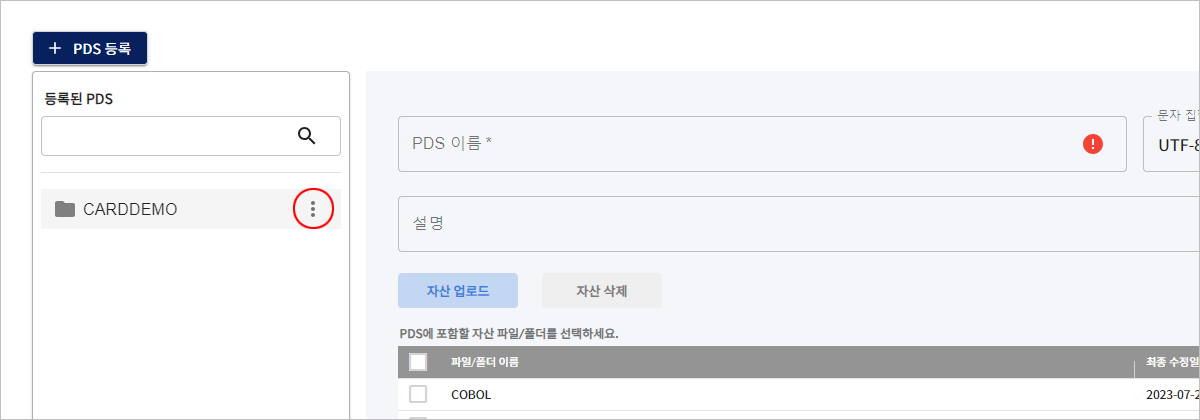
-
드롭다운 메뉴가 열리면 [PDS 수정] 메뉴를 선택한다.
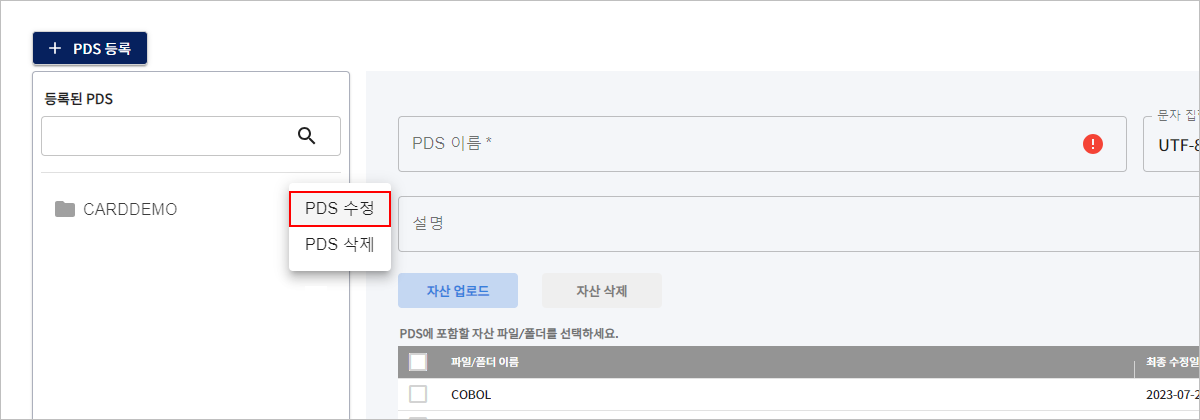
-
PDS 수정 다이얼로그 박스가 열리면 수정할 항목의 값을 변경한다.
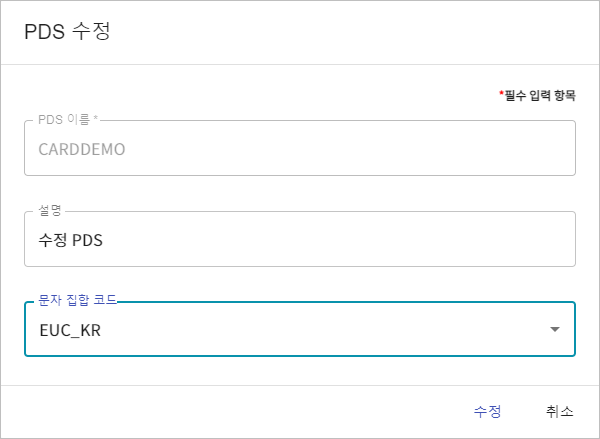
수정 가능한 항목에 대한 설명은 다음과 같다.
항목 설명 설명
PDS에 대한 간략한 설명을 입력한다.
문자 집합 코드
문자열 인코딩 방식을 선택한다.
-
수정 완료 후 [수정] 버튼을 클릭하여 현재 설정을 저장한다.
PDS 삭제
등록한 PDS를 삭제할 수 있다.
-
Asset 메인 화면의 PDS 목록 영역에서 삭제할 PDS 이름 오른쪽의
 ([추가 기능]) 버튼을 클릭한다.
([추가 기능]) 버튼을 클릭한다.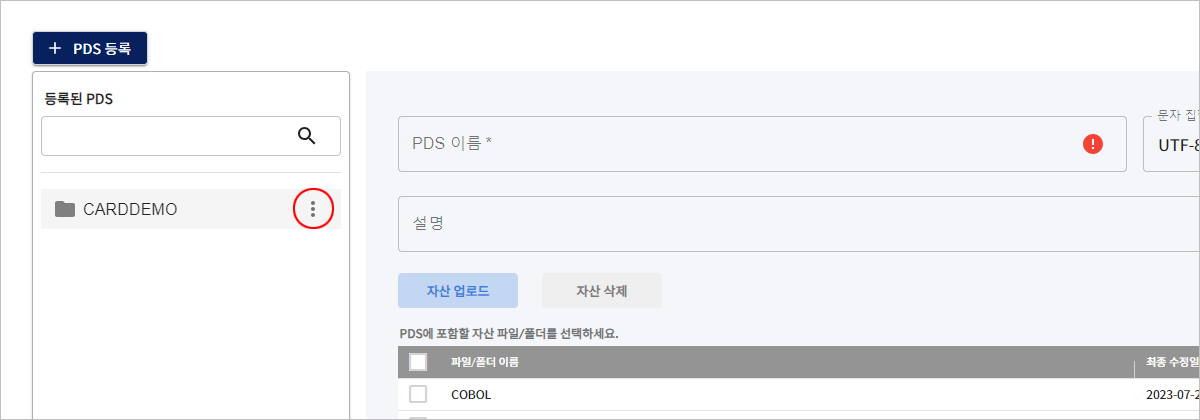
-
드롭다운 메뉴가 열리면 [PDS 삭제] 메뉴를 선택한다.
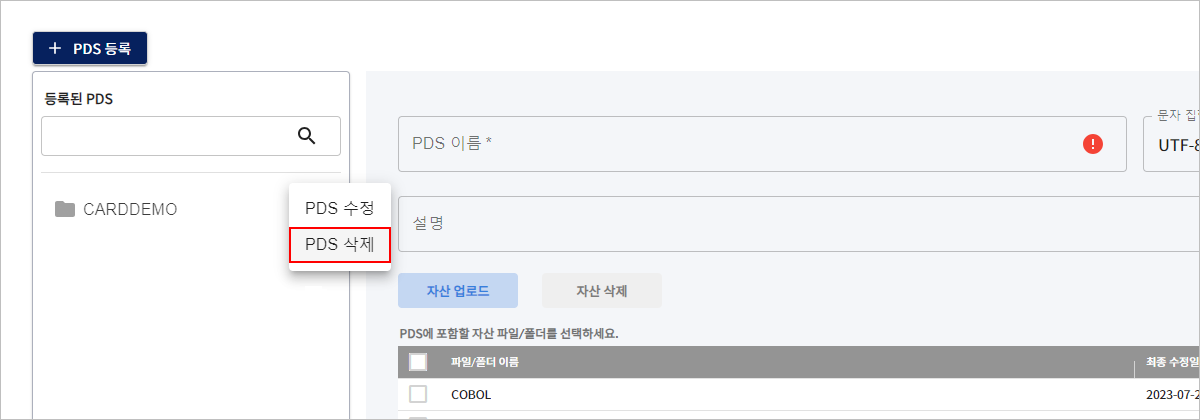
-
PDS 삭제 다이얼로그 박스가 열리면 입력란에 삭제할 PDS 이름과 동일한 문자를 입력한 후 [삭제] 버튼을 클릭한다. 이때 해당 PDS와 경로 내 물리적인 자산 파일(업로드된 자산 경로와 별개)이 모두 삭제된다.
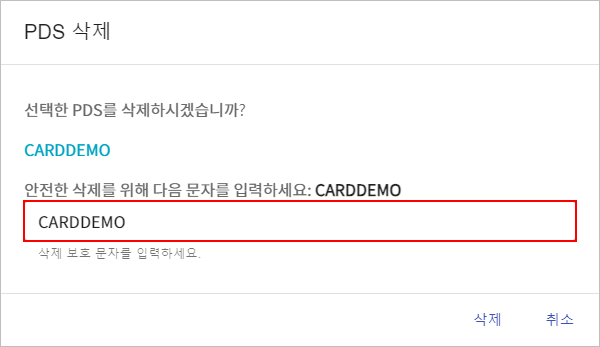
|
PDS가 삭제되더라도 PDS를 사용하는 프로젝트는 삭제되지 않는다. |
PDS 상세 모드 진입
PDS 상세 모드에 진입하여 PDS 내 자산 구성 현황을 상세하게 조회하고, 자산의 분류 유형을 지정 및 변경할 수 있다.
Asset 메인 화면의 PDS 목록 영역에서 상세 정보를 조회할 PDS의 이름을 클릭하면 해당 PDS의 상세 정보 화면이 열린다.
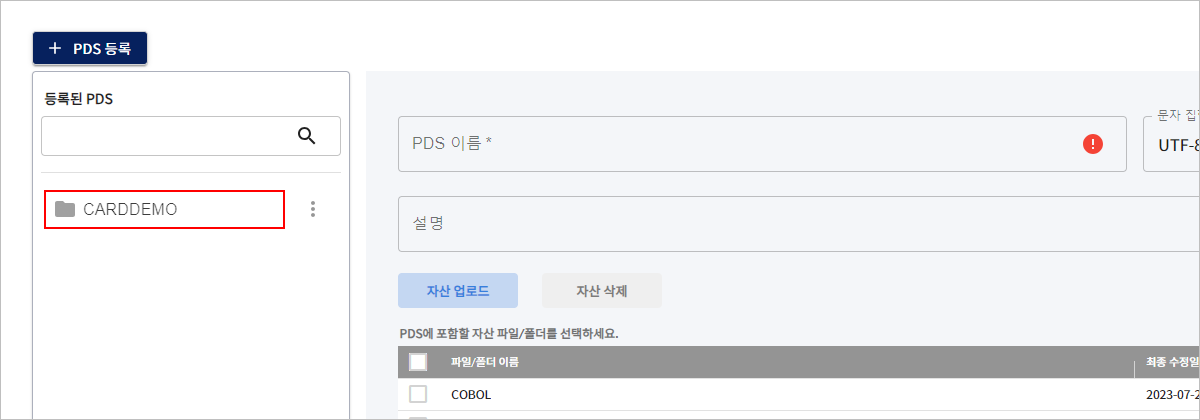
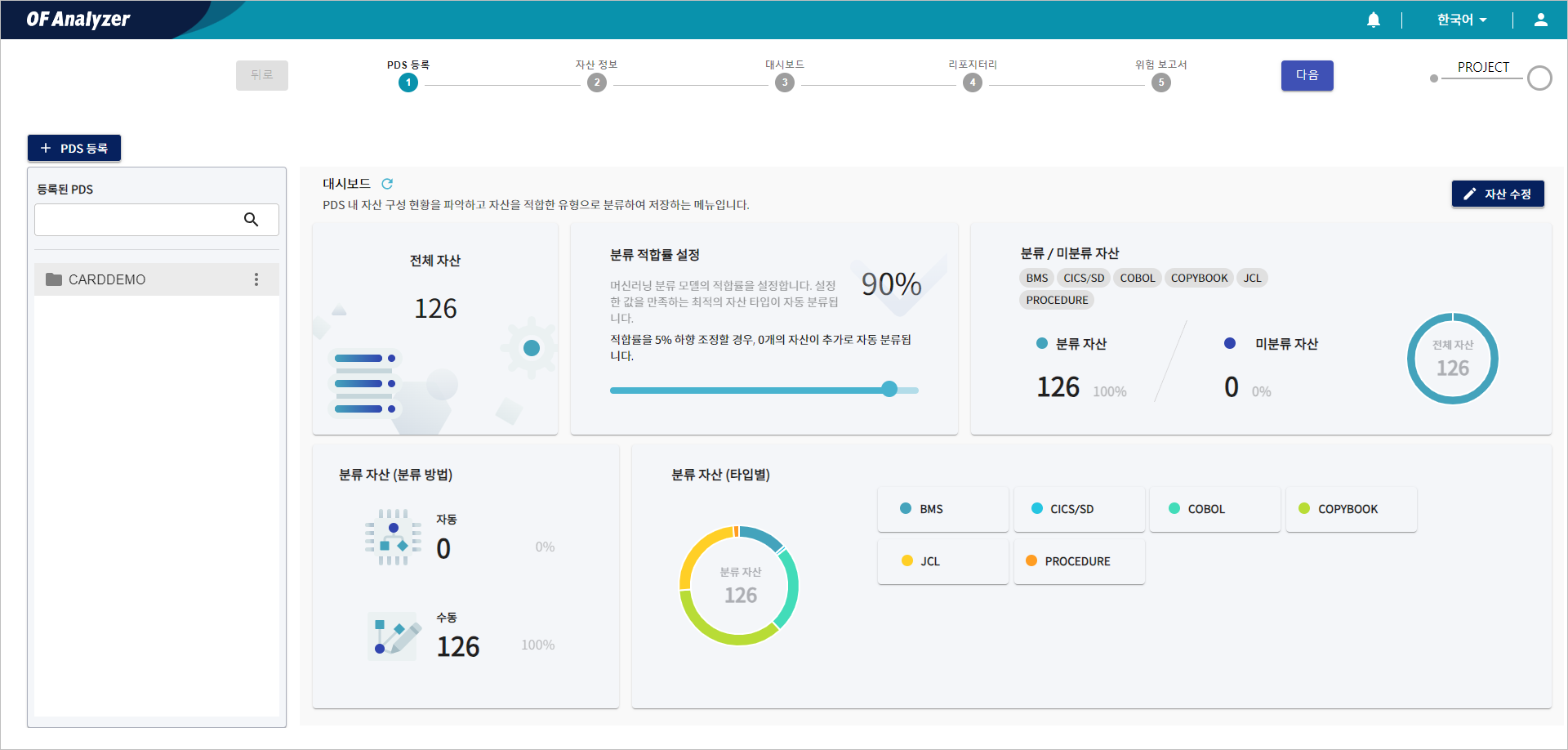
이때 화면 상단의 메뉴 선택 영역에서 [뒤로] 또는 [다음] 버튼을 이용하여 원하는 메뉴로 이동할 수 있다.
PDS 상세 모드에서 제공하는 메뉴에 대한 설명은 다음과 같다.
| 메뉴 | 설명 |
|---|---|
PDS 등록 |
새로운 PDS의 등록 및 등록된 PDS의 자산 구성 현황을 파악할 수 있다. PDS 등록 방법에 대한 자세한 설명은 PSD 등록을 참고한다. |
자산 정보 |
PDS에 속한 자산의 상세 정보를 조회하고, 자산의 분류 유형을 지정 및 변경할 수 있다. |
대시보드 |
PDS 내 자산 구성 현황을 파악하고, 자산을 적합한 유형으로 분류하여 저장할 수 있다. |
리포지터리 |
PDS 내 자산의 분석을 수행하고, 분석 상태와 결과를 조회할 수 있다. |
위험 보고서 |
자산 분석을 통해 자산 전환에 문제가 될 수 있는 요소들을 조회할 수 있다. |
